win10读不出来u盘 WIN10系统U盘读不出来怎么办
更新时间:2023-12-08 18:08:34作者:jiang
在当今数字化时代,U盘已成为人们日常生活中不可或缺的重要设备之一,随着技术的不断进步,有时候我们可能会遇到一些问题,比如在使用WIN10系统时,U盘可能会出现无法读取的情况。这无疑给我们的工作和生活带来了不便。当WIN10系统的U盘无法读取时,我们应该如何解决这个问题呢?在本文中我们将会探讨一些有效的解决办法,帮助您解决WIN10系统U盘读不出来的困扰。
具体方法:
1.在Windows10桌面上右键点击“计算机”,选择打开“管理”
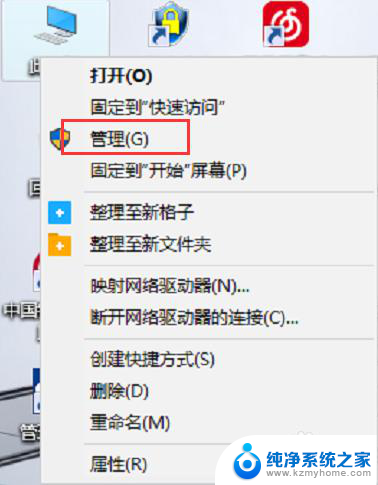
2.在弹出的“计算机管理”窗口中,点击展开“设备管理器”
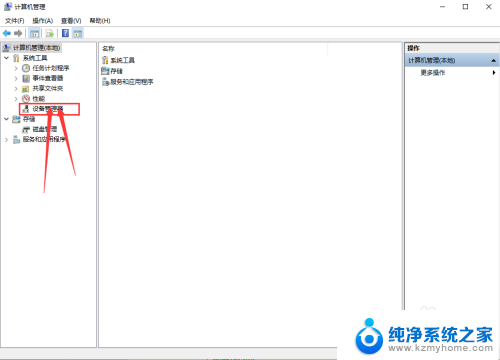
3.点击“设备管理器”后,在右侧找到“通用串行总线控制器”。
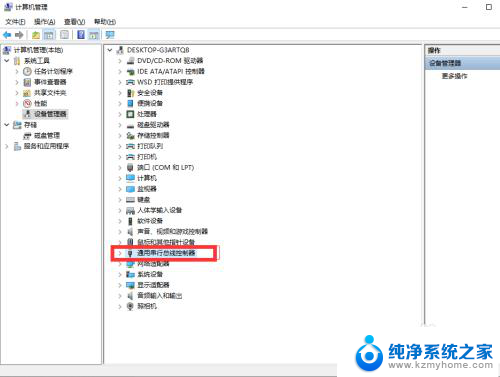
4.展开后“通用串行总线控制器”后,找到找到“USB大容量存储设备”。这个选项就是你的U盘了
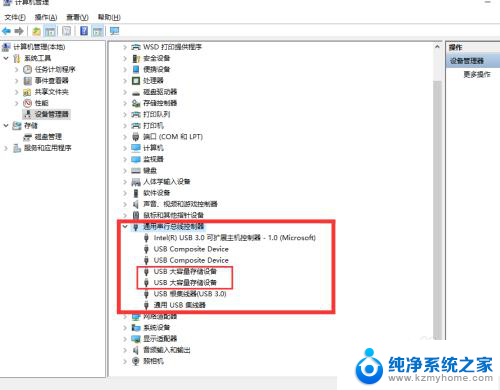
5.右键点击“USB大容量存储设备”,选择“卸载”。
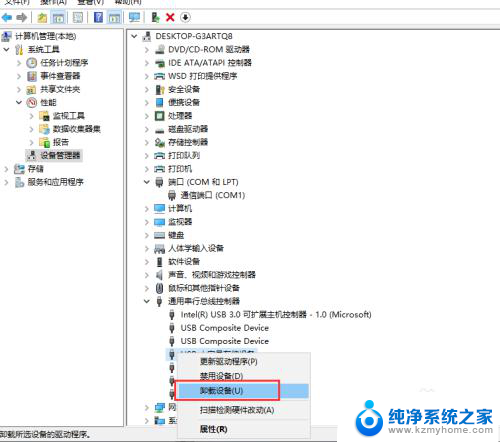
6.完成上述操作后,将U盘拔出在重新插入。这时候就可以读取出U盘了。
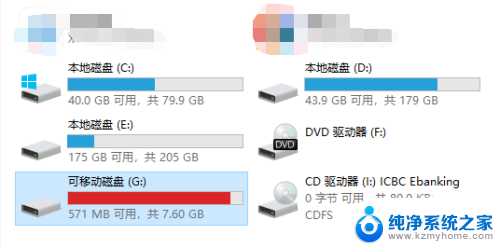
以上就是win10无法识别U盘的全部内容,如果你也遇到了这个问题,不妨试试小编提供的方法来解决吧,希望能对大家有所帮助。
win10读不出来u盘 WIN10系统U盘读不出来怎么办相关教程
- u盘在笔记本上读不出来 WIN10系统U盘读不出来怎么办
- win10笔记本u盘打不出来 WIN10系统插入U盘突然读不出来的原因
- u盘怎么读不出来 如何解决WIN10系统插入U盘后无法读取文件的问题
- win10系统有的u盘不识别 U盘插入WIN10系统后突然不能读取的解决方案
- win10系统优盘不显示 win10系统插入U盘不显示怎么办
- win10读取不出机械硬盘 Win10机械硬盘检测不到怎么修复
- 怎样把系统u盘恢复为普通u盘 如何将Win10系统中的系统U盘还原为普通U盘
- windows10系统插上u盘不提示 win10系统u盘插上显示未格式化怎么办
- windows10无法读取硬盘 win10系统硬盘连接不上解决方法
- 电脑pdf不能打印出来 win10系统pdf文档无法打印怎么办
- win10怎么设置浏览器起始页 Win10自带浏览器如何设置起始页网址
- win10开机图标变大了 win10电脑重启图标变大解决技巧
- 电脑重置后windows怎么激活 win10系统重置后激活方法
- 如何把显示桌面放到任务栏 Win7/Win10任务栏添加显示桌面快捷方式步骤
- win10文件夹没有高清晰音频管理器怎么办 Win10缺少高清晰音频管理器怎么办
- windows10设置休眠 win10如何设置休眠时间
win10系统教程推荐
- 1 win10开机图标变大了 win10电脑重启图标变大解决技巧
- 2 电脑重置后windows怎么激活 win10系统重置后激活方法
- 3 怎么开电脑麦克风权限 win10麦克风权限在哪里可以找到
- 4 windows 10开机动画 Windows10开机动画设置方法
- 5 输入法微软拼音怎么调 win10电脑微软拼音输入法怎么调整
- 6 win10没有ppt怎么办 win10右键新建中没有PPT选项怎么添加
- 7 笔记本硬盘损坏是否会导致蓝屏 Win10系统DRIVER POWER STATE FAILURE蓝屏怎么处理
- 8 win10老是提醒激活 Win10系统总提醒需要激活怎么解决
- 9 开机启动软件win10 Win10怎么设置开机自启动指定软件
- 10 win7和win10共享文件夹设置 Win10与win7局域网共享设置详解